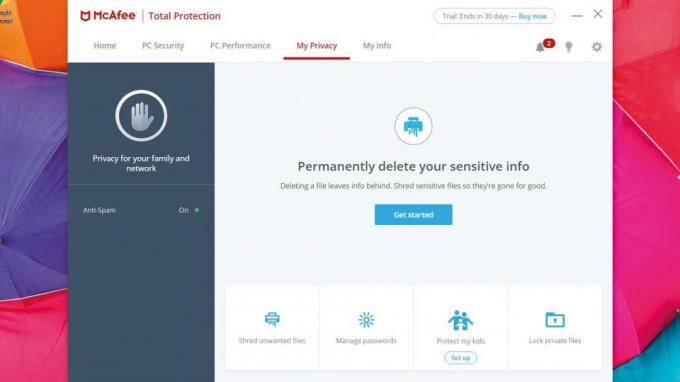Entsperren Sie Bootloader und Root Micromax IN Note 2 E7446 mit Magisk
Verschiedenes / / February 26, 2022
In diesem Handbuch haben wir die Schritte zum Entsperren des Bootloaders und zum Rooten von Micromax IN Note 2 E7446 mit Magisk ohne TWRP auf sehr einfache Weise für Sie geteilt.
Um Ihr Micromax IN Note 2 zu rooten, verwenden wir Magisk, um das Stock-Boot-Image zu patchen und es auf die Boot-Partition Ihres Geräts zu flashen. Wenn Sie sich jetzt fragen, warum Magisk? Es ist ein systemloser Root-Prozess, der die Systempartitionen nicht manipuliert und gleichzeitig den Root-Zugriff ermöglicht. Magisk kann auch Online-Sicherheitsmaßnahmen verbergen, um Apps wie jede Banking-App, SafetyNet usw. ordnungsgemäß zu betreiben.

Vor dem Rooten müssen Sie den Bootloader auf Ihrem Gerät entsperren. Denken Sie daran, dass durch das Entsperren des Bootloaders die Gerätegarantie dauerhaft erlischt. Machen Sie es also selbst, GetDroidTips ist nicht verantwortlich für Fehler oder Schäden, die während oder nach dem Befolgen dieser Anleitung oder dem Flashen einer Datei an Ihrem Telefon auftreten.
Seiteninhalt
- Was ist Bootloader entsperren?
- So entsperren Sie den Bootloader auf dem Micromax IN Note 2 E7446 Smartphone
-
Was ist Wurzel? (Vorteile)
- Der Vorteil des Rootens:
-
Schritte zum Rooten von Micromax IN Note 2 E7446 mit Magisk
- Voraussetzungen
- Erforderliche Downloads:
- 1. Wie kann man Boot.image mit Magisk extrahieren und patchen?
-
2. Schritte zum Installieren des gepatchten Boot-Images auf Micromax IN Note 2
- Schritte zum Überprüfen des systemlosen Stamms
Was ist Bootloader entsperren?
Ein Bootloader ist ein Programm, das als erstes in Ihrem Gerät hochfährt, wenn Sie Ihr Gerät einschalten. Es befiehlt dem Gerät, die entsprechenden Programme auszuführen, um reibungslos zu laufen und eine bessere Leistung zu bieten. Darüber hinaus wird der Bootloader außerhalb der Reichweite des Benutzers gespeichert und in einem stabilen Speicher gespeichert, so dass der Benutzer die Dateien nicht behindern kann. Es gibt jedoch Methoden und Möglichkeiten, mit denen Sie den Bootloader des Geräts sicher entsperren und mit dem Flashen einer benutzerdefinierten Wiederherstellung fortfahren können, um Ihr Gerät zu rooten. Sie sollten jedoch sicherstellen, dass Sie einer zuverlässigen Anleitung folgen und die Schritte korrekt ausführen, um dauerhafte Schäden an Ihrem Telefon zu vermeiden.
So entsperren Sie den Bootloader auf dem Micromax IN Note 2 E7446 Smartphone
Lesen Sie unsere vollständige Anleitung dazu Entsperren Sie den Bootloader auf jedem Micromax-Smartphone.
Was ist Wurzel? (Vorteile)
Smartphone Verwurzelung ist die inoffizielle Möglichkeit, einem Administrator oder Superuser den Zugriff auf Ihr Gerätesystem und Subsystem zu ermöglichen. Daher kann der Benutzer Systemdateien und Apps einfach optimieren, ändern, bearbeiten oder löschen.
Der Vorteil des Rootens:
- Sie können auf alle Dateien auf Ihrem Micromax IN Note 2 E7446 zugreifen, sogar auf die Dateien im Stammverzeichnis Ihres Telefons.
- Sie können die Leistung Ihres Micromax IN Note 2 dadurch steigern übertakten.
- Durch rooten geht das Batterielebensdauer erhöhen durch Untertaktung des Micromax IN Note 2.
- Bloatware deinstallieren auf Micromax IN Hinweis 2.
- Sie können Anzeigen in allen Android-Anwendungen wie YouTube und anderen spielbezogenen Anwendungen blockieren. Lesen Sie auch: Top 5 Adblock Plus-Alternativen für Android
- Durch das Rooten des Micromax IN Note 2 können Sie jede Systemdatei im Stammverzeichnis anzeigen, bearbeiten oder löschen.
- Sie können die installieren Xposed-Framework und viele Xposed-Modul Unterstützung.
Schritte zum Rooten von Micromax IN Note 2 E7446 mit Magisk
Befolgen Sie die ausführliche Anleitung zusammen mit den Anforderungen und Download-Links unten.
Voraussetzungen
- Ihr Telefon sollte mindestens einen Batteriesaft von mehr als 60% haben.
- Halte ein Sicherung Ihrer Gerätedaten zunaechst. Wenn also etwas schief geht, können Sie die wichtigen Daten wiederherstellen.
- Die Bilddatei in diesem Artikel wird nur vom Modell Micromax IN Note 2 unterstützt. Versuchen Sie NICHT, es auf anderen Modellen zu flashen.
- Außerdem benötigen Sie einen PC/Laptop und ein USB-Kabel, um Ihr Gerät mit dem Computer zu verbinden.
- Sie sollten alle erforderlichen Dateien, Tools und Treiber entsprechend von unten herunterladen.
Erforderliche Downloads:
- Laden Sie ADB und Fastboot herunter Dateien (Windows/MAC)
- Micromax USB-Treiber – Laden Sie es herunter und installieren Sie es auf Ihrem Computer
- Andere Treiber herunterladen: Mediatek VCOM-Treiber oder MTK-USB-Treiber
- Laden Sie die herunter und installieren Sie sie SP-Flash-Tool auf deinem Computer
- Neueste herunterladen Micromax IN Anmerkung 2 E7446 Firmware
Warnung:
Wir bei GetDroidTips sind nicht verantwortlich für Fehler oder Schäden, die während oder nach dem Befolgen dieser Anleitung oder dem Flashen einer Datei an Ihrem Telefon auftreten. Sie sollten wissen, was Sie tun. Machen Sie zunächst ein vollständiges Backup und fahren Sie auf eigene Gefahr fort!
1. Wie kann man Boot.image mit Magisk extrahieren und patchen?
- Zuallererst müssen Sie Extrahieren Sie das Boot-Image Verwendung der MTK Droid-Tool
- Schließen Sie Ihr Gerät über ein USB-Kabel an und kopieren Sie nur die boot.img-Datei aus dem extrahierten Ordner in Ihren Gerätespeicher
- Starten Magisk-Manager. Wenn ein Popup erscheint, in dem Sie aufgefordert werden, Magisk zu installieren, wählen Sie INSTALLIEREN und erneut installieren.
- Tippen Sie auf „Boot-Image-Datei patchen“.

- Navigieren Sie zum internen Speicher und wählen Sie das Boot-Image Ihres Telefons aus, das Sie zuvor übertragen haben.
- Warten Sie ein paar Sekunden. Magisk beginnt mit dem Patchen des Boot-Images.
- Nachdem das Boot-Image gepatcht wurde, kopieren Sie „patched_boot.img“ aus dem internen Speicher und ersetzen Sie es im selben extrahierten ROM-Ordner auf Ihrem PC.
Jetzt können Sie dem zweiten Schritt folgen, um die gepatchte Boot-Image-Datei zu flashen.
2. Schritte zum Installieren des gepatchten Boot-Images auf Micromax IN Note 2
Befolgen Sie die richtige Anleitung, um Patched Boot Image auf Micromax IN Note 2 über den folgenden Link zu installieren:
Anzeige
Wenn die obige Methode auf Ihrem Micromax IN Note 2 nicht funktioniert, versuchen Sie es in einigen Fällen über die ADB-Fastboot-Methode.
- Extrahieren Sie nun das ADB- und Fastboot-Tool und verschieben Sie dann die gepatchte Boot-Image-Datei in denselben Ordner.
- Halten Sie die Umschalttaste gedrückt und klicken Sie mit der rechten Maustaste, um das Befehlsfenster/PowerShell zu öffnen.
- Geben Sie als Nächstes den folgenden Befehl ein, um „patched_boot.img“ zu flashen, um Magisk zu installieren und Ihr Android-Gerät zu rooten:
Fastboot-Flash-Boot patched_boot.img
- Für Geräte mit einem A/B-Partitionssystem müssen Sie die folgenden Befehle verwenden:
fastboot flash boot_a gepatchtes_boot.img fastboot flash boot_b gepatchtes_boot.img
Bitte ersetzen [patched_boot.img] durch den Namen der heruntergeladenen Boot-Image-Datei, gefolgt von der Erweiterung .img.
- Warten Sie, bis der Flash-Vorgang abgeschlossen ist.
- Geben Sie schließlich den Befehl ein, um Ihr Gerät neu zu starten.
Fastboot-Neustart
- Das ist es.
Schritte zum Überprüfen des systemlosen Stamms
- Starte den Magisk Manager-App auf Ihrem Gerät.
- Um den systemlosen Root-Zugriff auf Ihrem Telefon zu überprüfen, sehen Sie nun den Statusbildschirm. Hier sollten alle Optionen grün angekreuzt sein, wenn sie richtig gerootet sind. Wenn ja, bedeutet dies, dass Sie auch die Google SafetyNet-Maßnahme erfolgreich umgangen haben.
Das ist es, Jungs. Wir hoffen, dass Sie diese Anleitung nützlich fanden und Ihr Micromax IN Note 2 E7446-Gerät erfolgreich gerootet haben. Bei Fragen können Sie diese gerne in den Kommentaren unten stellen.